Recherche de scènes
Balayez la bande DV et sélectionnez les scènes que vous voulez ajouter à votre film.
Pour rechercher des scènes
1 Connectez votre caméscope à votre ordinateur et démarrez-le. Mettez-le en mode Lire (ou VTR/VCR).
2 Sélectionnez un périphérique d'enregistrement sous Périphérique.
3 Cliquez sur la flèche Format de capture pour sélectionner un format de fichier pour les vidéos capturées.
4 Précisez si vous souhaitez graver toutes les vidéos de la bande (Graver toute la bande) ou balayer votre bande DV (Détection de scène).
Pour graver toute la bande
1 Sélectionnez Graver toute la bande, puis précisez la durée de la bande dans Durée.
2 Cliquez sur Suivant pour appliquer le modèle et graver sur DVD.
Pour utiliser la détection de scène
1 Après avoir sélectionné Détection de scène, choisissez si vous voulez balayer la bande du début ou de la position actuelle.
• Début : permet de rechercher les scènes à partir du début de la bande. Si elle n'est pas au début, la bande se rembobine automatiquement.
• Position actuelle : permet de rechercher des scènes sur la bande à partir de la position actuelle.
2 Précisez la vitesse de balayage et cliquez sur Commencer la recherche pour commencer à rechercher les scènes sur le périphérique DV. Les scènes sont des segments vidéo qu'il est possible de distinguer grâce aux données de date et d'heure de la bande DV.
Assistant DV sur DVD
3 Dans la vue Storyboard, sélectionnez chaque scène que vous voulez inclure dans votre film, puis cliquez sur Marquer la scène.
4 Cliquez sur Suivant.
Remarque : Pour enregistrer et importer le fichier balayé sans avoir à réexécuter l'opération de recherche, cliquez sur le bouton
Options 
et sélectionnez
Enregistrer DV Quick Scan Digest. Pour gérer une grande quantité de bandes, cliquez sur
Enregistrer DV Quick Scan Digest sous HTML. Cette fonction vous permet d'imprimer le fichier HTML et de le joindre à vos bandes.
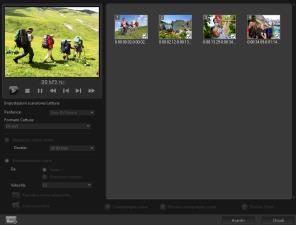
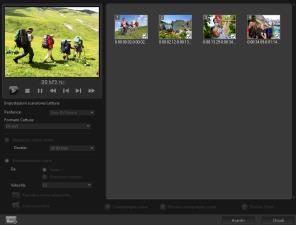
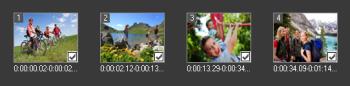
 et sélectionnez Enregistrer DV Quick Scan Digest. Pour gérer une grande quantité de bandes, cliquez sur Enregistrer DV Quick Scan Digest sous HTML. Cette fonction vous permet d'imprimer le fichier HTML et de le joindre à vos bandes.
et sélectionnez Enregistrer DV Quick Scan Digest. Pour gérer une grande quantité de bandes, cliquez sur Enregistrer DV Quick Scan Digest sous HTML. Cette fonction vous permet d'imprimer le fichier HTML et de le joindre à vos bandes.